Diesen Artikel bewerten :
Dieser Artikel war hilfreich für Sie ?
Ja
Nicht
Vous avez noté 0 étoile(s)
Sommaire
Procédure
Um einen unbefugten Zugriff auf eine E-Mail-Adresse zu verhindern, können Sie die E-Mail-Firewall auf unseren cPanel-Servern verwenden, um den Zugriff auf diese Posteingänge über das POP- und IMAP-Protokoll zu beschränken. Auf diese Weise kann trotz eines Passwortverlusts nur aus den von Ihnen gewählten Ländern oder IP-Adressen per POP und IMAP auf Ihre E-Mail-Adresse zugegriffen werden.
Sie können den Zugriff auf bestimmte Segmente des Internetnetzwerks erlauben oder blockieren. Eine Autorisierung oder Blockierung wirkt sich auf das POP- und IMAP-Protokoll, also auf E-Mail-Programme (Outlook, Thunderbird ...) aus und betrifft nicht den Zugriff auf Webmail.
Um ein Segment des Internetnetzwerks auszuwählen, können Sie :
Sie können auch IP-Adressen zulassen oder blockieren, die als Non-Residential identifiziert wurden, d. h. IP-Adressen, die nicht mit klassischen Internetabonnements (Internetbox, 4G-Verbindung ...), sondern mit Servern, Geräten in Rechenzentren, VPNs ... übereinstimmen.
Klicken Sie in Ihrem cPanel-Kontrollzentrum im Abschnitt E-Mail auf das Symbol Email Firewall.

Daraufhin wird eine Liste Ihrer E-Mail-Postfächer angezeigt. Klicken Sie auf die Schaltfläche"Regeln konfigurieren", die der E-Mail-Adresse entspricht, derenRegeln Sie konfigurieren möchten :
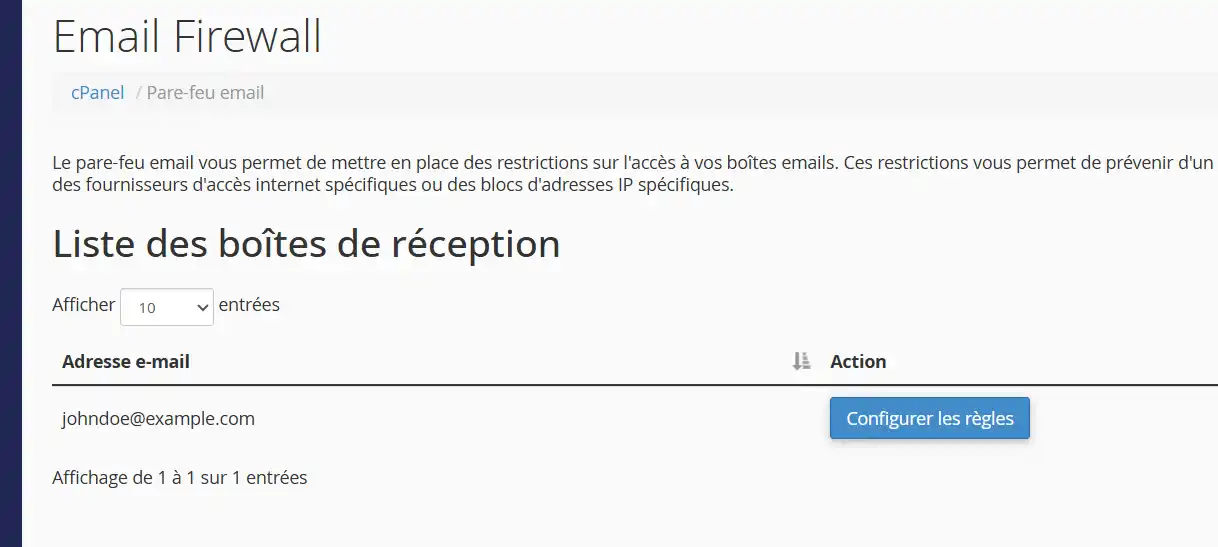
Daraufhin wird Ihnen eine Liste der derzeit wirksamen Regeln angezeigt :
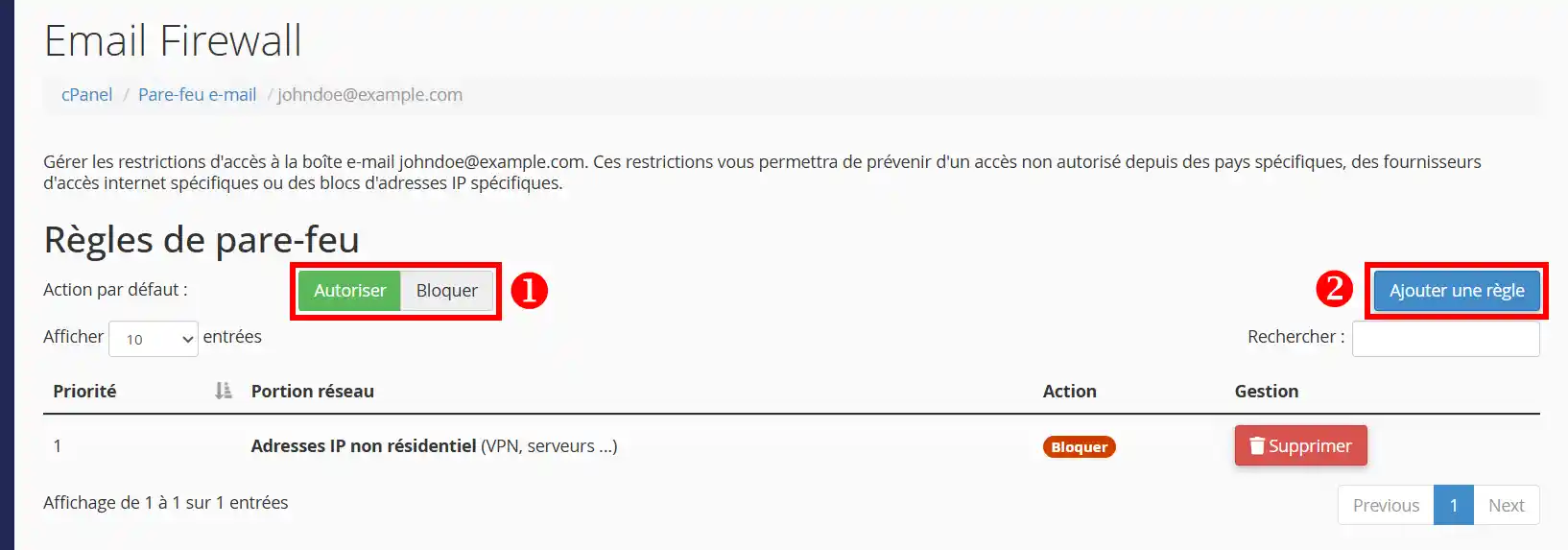
Sie können dann :
Wenn Sie auf die Schaltfläche"Regel hinzufügen" (2) klicken, können Sie eine neue Regel in die Firewall einfügen:
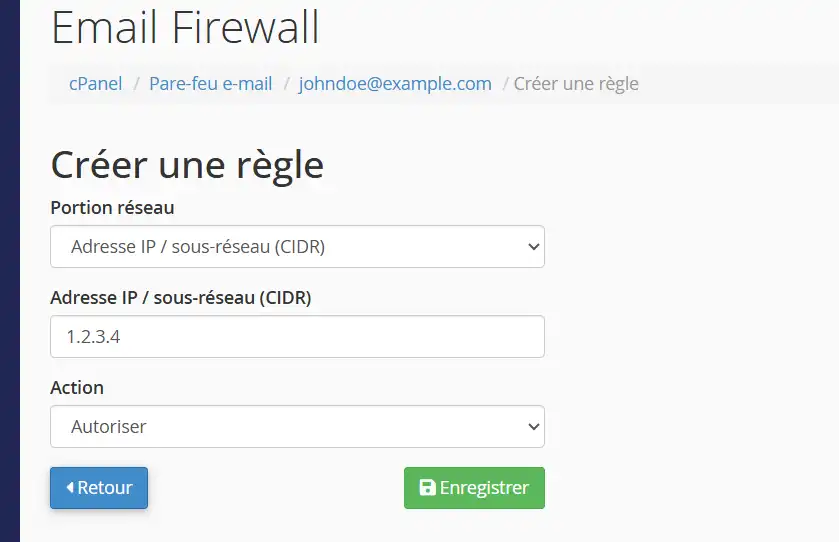
Sie können dann den Teil des Netzwerks ausfüllen, in dem Sie den Zugriff kontrollieren wollen:
Wählen Sie die Aktion, die Sie durchführen möchten, d. h. blockieren oder erlauben Sie alle Verbindungen, die von einer Internetverbindung ausgehen, die dem genannten Kriterium entspricht, und klicken Sie auf"Speichern", um Ihre Einstellungen zu sichern.
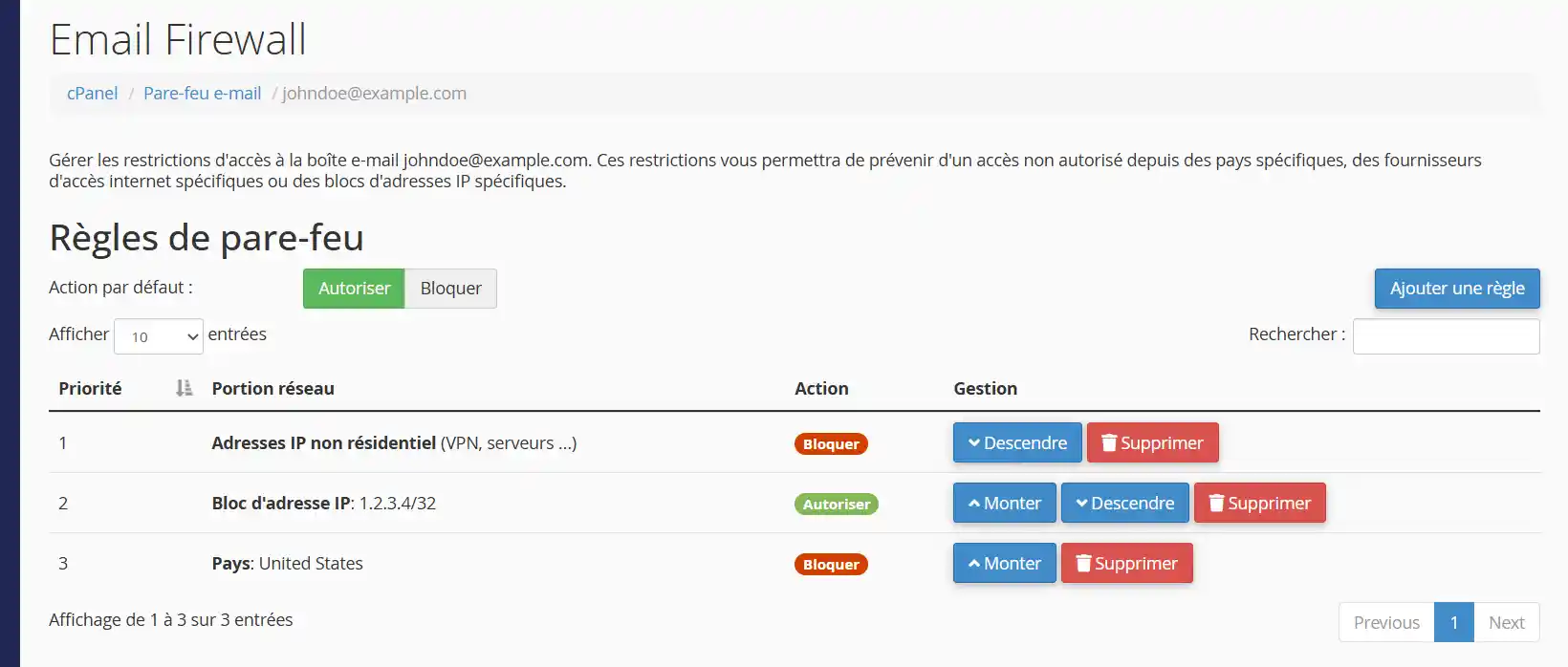
Sie können nun die Priorisierung der neu erstellten Regeln mithilfe der Schaltflächen "Nach oben" und "Nach unten" neu anordnen.
Mithilfe der Regelpriorität können Sie Ausschlüsse für Ihre Regeln einrichten. Das Firewall-System wendet die Regeln von oben nach unten an. Im Fall des vorherigen Screenshots :
Wenn die Verbindung mit keiner Regel in der Liste übereinstimmt, dann wird sie mit der Standardaktion behandelt.
Um eine bestehende Regel zu löschen, klicken Sie einfach auf die Schaltfläche Löschen, die der Zeile der Regel entspricht, die Sie löschen möchten.
Wenn Sie Schwierigkeiten haben, eine Verbindung zu einem E-Mail-Postfach herzustellen, liegt das möglicherweise an einer der Firewallregeln, die mit diesem Postfach verknüpft sind. Der Grund wird dann in der vom Server zurückgegebenen Fehlermeldung angegeben :
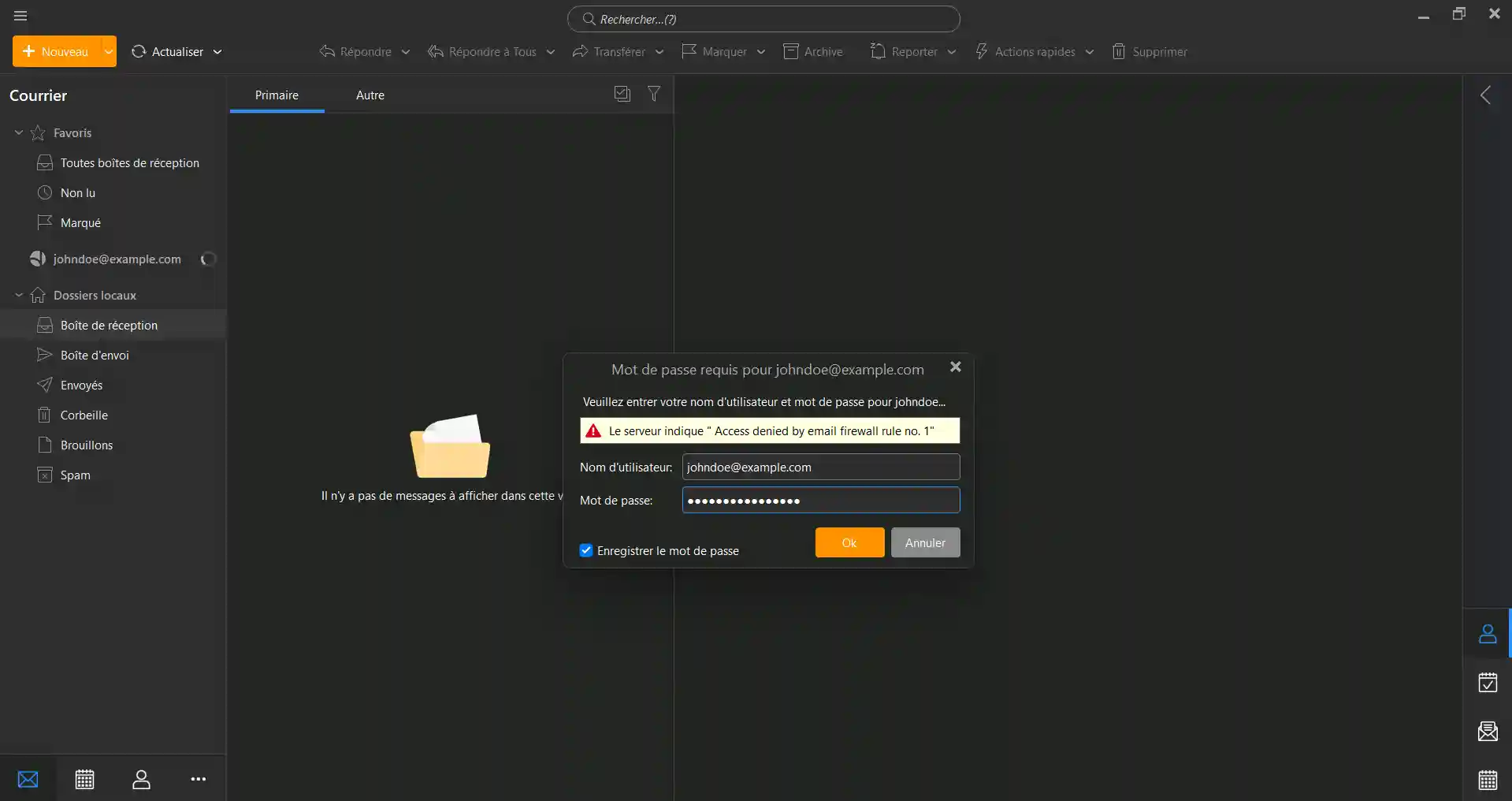
In diesem Beispiel lautet die vom Server zurückgegebene Fehlermeldung:"Access denied by email firewall rule no. 1". Hier sind die beiden Arten der vom Server zurückgegebenen Fehlermeldung, die mit dem E-Mail-Firewall-Tool in Verbindung steht:
Leider zeigen einige E-Mail-Programme (wie Mozilla Thunderbird) die vom Server zurückgegebene Fehlermeldung nicht an, sondern liefern nur eine generische Meldung :
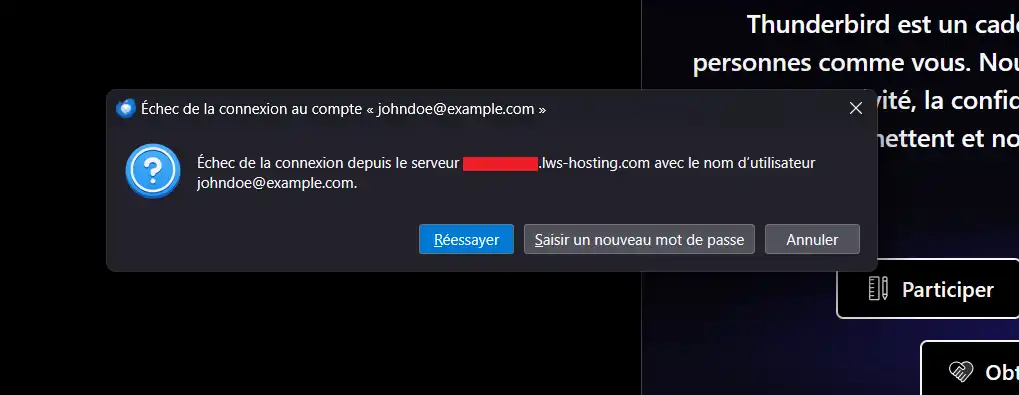
In solchen Fällen müssen Sie in den Verbindungsprotokollen nachsehen, um den Grund für die Blockierung abzurufen. Rufen Sie dazu zunächst die IP-Adresse Ihrer aktuellen Internetverbindung über https://monip.lws.fr (oder ein anderes Tool zur Ermittlung von öffentlichen IP-Adressen) ab.
Sobald Sie diese abgerufen haben, gehen Sie in cPanel zum Tool "Protokolle" :
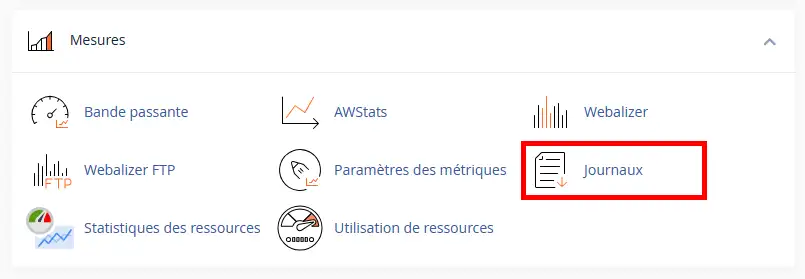
Rufen Sie in der Rubrik "E-Mail-Log-Dateien" (1) den Verlauf der Verbindungen zu Ihren E-Mail-Postfächern per IMAP oder POP ab (2) :
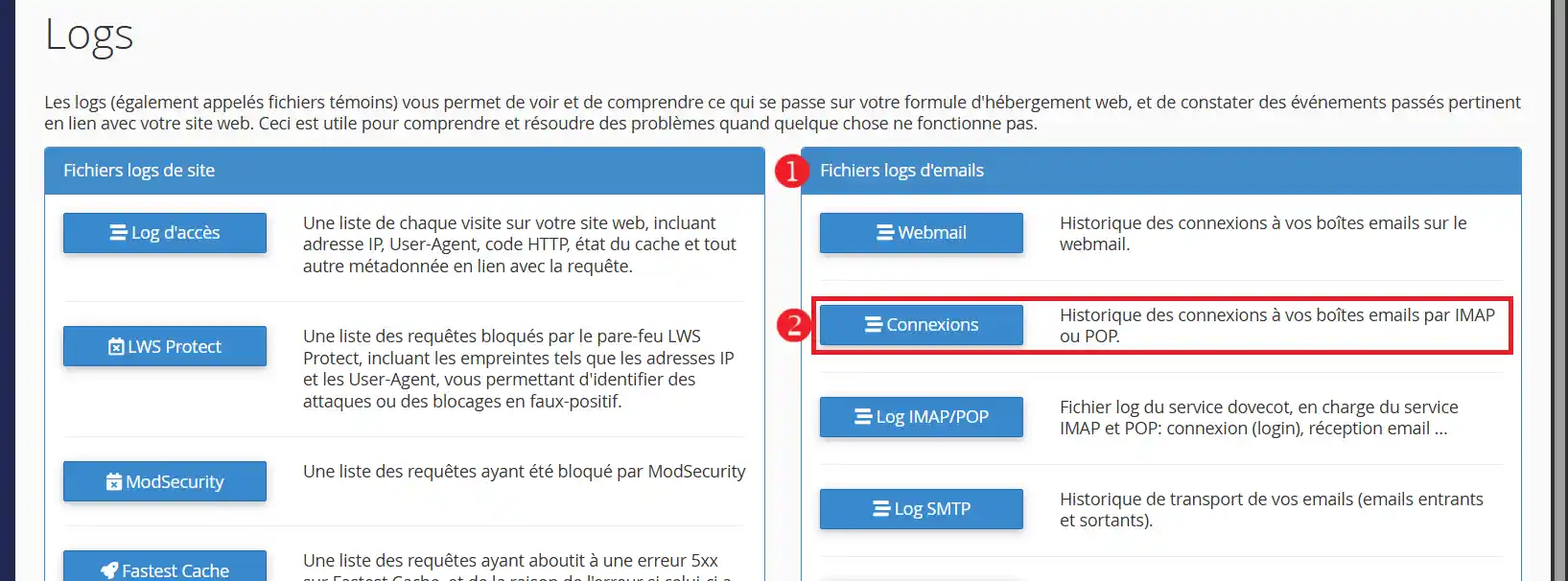
Wählen Sie anschließend das betreffende E-Mail-Postfach aus :
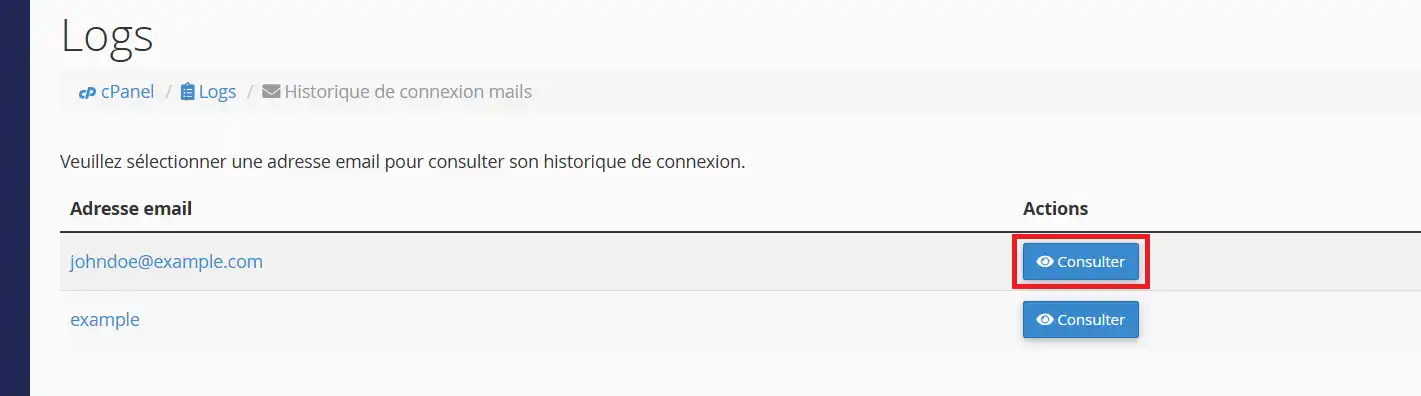
Die Blockierungsereignisse, die mit dem E-Mail-Postfach verbunden sind, werden dann aufgelistet, so finden Sie die Ereignisse, die mit Ihrer IP-Adresse in Verbindung stehen:
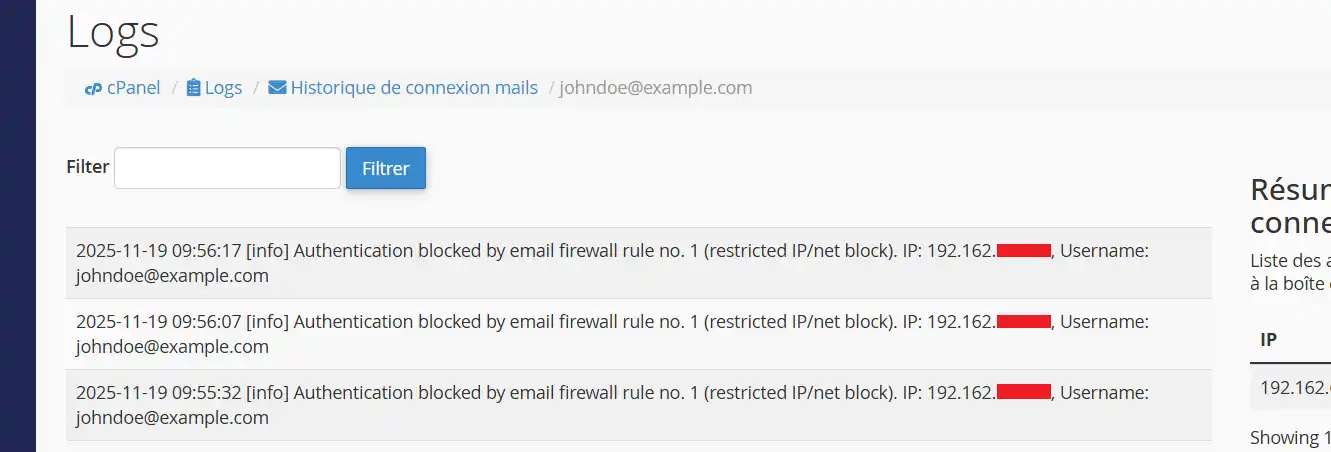
Sie können das Filterwerkzeug verwenden, um die Anzeige auf eine bestimmte IP-Adresse oder eine bestimmte Nachricht zu beschränken.
Hier sind die Nachrichten, die mit dem E-Mail-Firewall-Tool in Verbindung stehen:
Sobald Sie die Regel identifiziert haben, können Sie die Reihenfolge Ihrer Regeln neu ordnen, die Standardaktion anpassen oder Regeln hinzufügen oder entfernen, die Ihnen nicht oder nicht mehr passen.
Diesen Artikel bewerten :
Dieser Artikel war hilfreich für Sie ?
Ja
Nicht
2mn von Lesen
Wie ersetze ich ein MX-Feld durch die IP-Adresse des E-Mail-Dienstes Pro LWS?
1mn von Lesen
Wie man eine Mailingliste auf CPANEL erstellt und verwaltet
2mn von Lesen
1mn von Lesen